Win10打不开photoshop Cs6提示错误代码16的解决方法
Photoshop CS6是一款非常受欢迎的制图工具,其一直深受着广大用户们的喜爱。不过,最近不少用户反馈在Win10系统下安装了Photoshop CS6,打开桌面图标时出现错了误,提示“配置错误:请卸载并重新安装该产品。如果此问题仍然存在,请与 Adobe 技术支持联系以获得帮助,并提供屏幕下方显示的错误代码。错误:16”。这是怎么回事呢?下面,就随小编看看具体解决方法吧!
推荐:win10 64位安装版下载

解决方法如下:
1、右键点击Photoshop CS6快捷方式图标,在右键菜单中点击:属性,在Photoshop.exe-快捷方式 属性窗口,点击:兼容性;
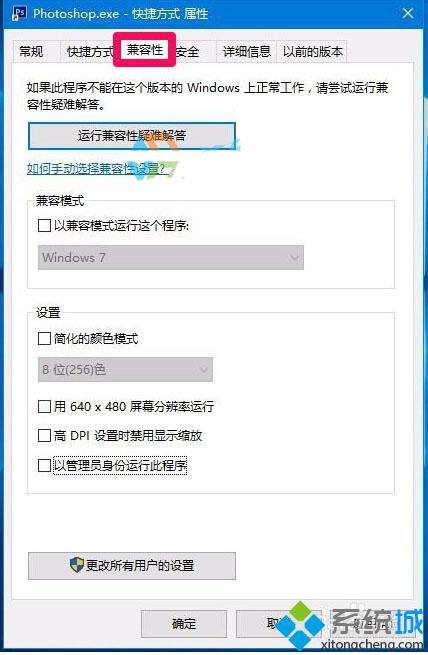
2、在兼容性项下
【兼容模式】:点击以兼容模式运行这个程序并选择Windows8;
【设置】:点击以管理员身份运行此程序;
最后点击:应用 - 确定;
现在我们就可以启动Photoshop CS6的快捷方式了。
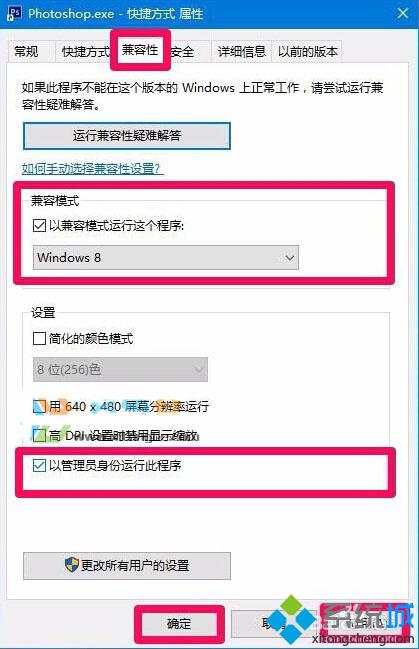
Win10打不开photoshop Cs6提示错误代码16的解决方法就介绍到这里了。通过上述步骤操作,我们就能顺利在win10中运行Photoshop CS6软件了。有需要的朋友,不妨自己动手尝试看看!
相关教程:photoshop cs6 win10我告诉你msdn版权声明:以上内容作者已申请原创保护,未经允许不得转载,侵权必究!授权事宜、对本内容有异议或投诉,敬请联系网站管理员,我们将尽快回复您,谢谢合作!










